
Tiếp nối bài viết trước, mình có đề cập đến việc cài IIS 8 cho windows server 2012 và từ hôm đó đến nay mình vẫn sử dụng con vps ấy và có sử dụng một phần mềm và phần mềm này yêu cầu có sử dụng Net Framework 3.5 (mặc dù trên windows server đã có sẵn Net Framework 4.0) thì mới hoạt động được.
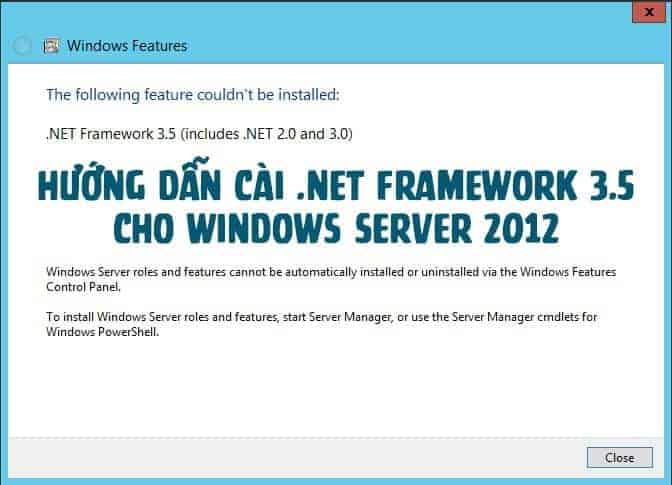
Để tìm hiểu .Net Framework là gì và vì sao cần phải cài đặt nó cũng như việc một số phần mềm yêu cầu cần phải cài đặt nó thì mới sử dụng được phần mềm thì mình sẽ viết chi tiết ở một bài viết sau này :). Giờ cùng nhau cài Net Framework cho windows server 2012 thôi nào 🙂
Bắt đầu nhé
Trên Win Server 2012 bạn vào Server Manager vào phần Dashboard tiếp đó chọn Add Roles and Features

Bấm Next-> Next -> cho tới menu Features, bạn đánh dấu check vào ô .NET Fraework 3.5 Features

Tiếp theo bạn bấm Install và đợi vài phút để máy tính làm nốt những công việc còn lại, sau khi quá trình cài đặt hoàn thành, bạn bấm Close cửa sổ Add Role and feature Wizard.
Quá trình kết thúc, vậy là máy tính của bạn đã được cài .NET Framework 3.5 bằng cách sử dụng Add Roles and Features Wizard
Quá đơn giản phải không :). Hẹn gặp lại ở các Tut, Tricks tiếp theo nhé.
[ads-responsive]

win server 2016 cảu mình lỗi không cài được frameword 3.5 dc . hiện mình đang cần dùng 1 số phần mềm yêu cầu frameword 3.5 . server chỉ chạy dc frameword 4.6 . mình đả thử remove frameword 4.6 ra và chạy bản 3.5 mà không dc . giúp mình với bạn ơi